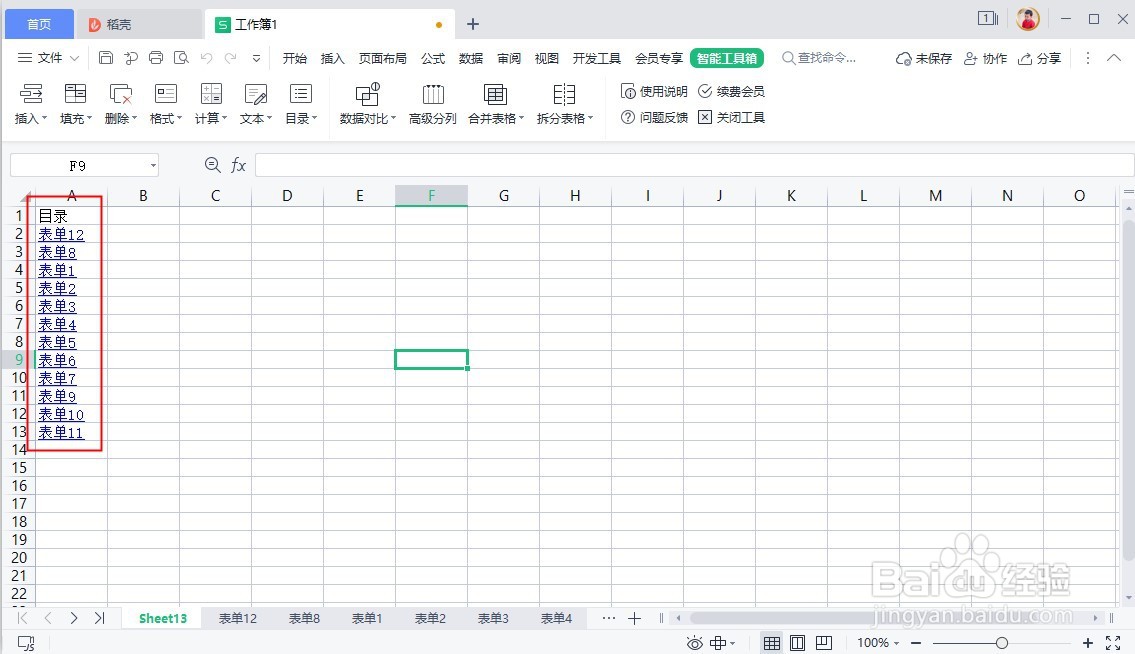1、点击“智能工具箱”菜单,在工具栏中点击“目录”右侧的下拉按钮,点击“批量改名”如下图所示

2、这时候,会弹出一个“工作表改名”对话框,在名称设置的位置按照需求进行设置及修改,点击“确认”完成

3、在这里,我们选择“替换”查找内容“Sheet”替换为“表单”点击“确认”如下图所示
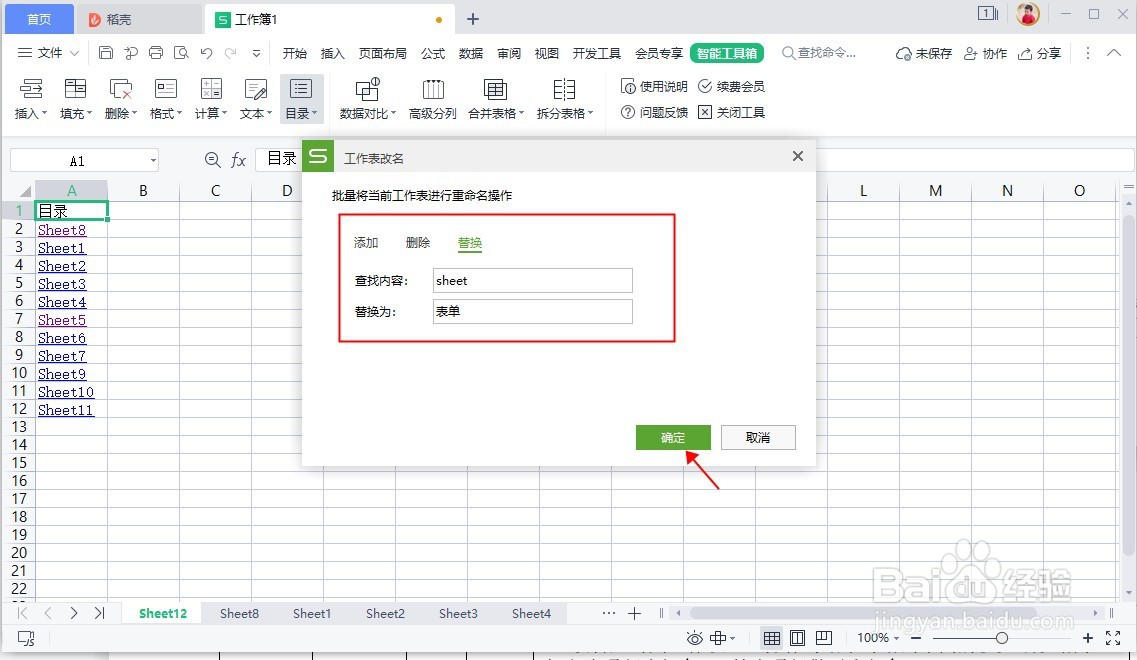
4、点击确认后,所有表单名称按照我们的设置已经批量修改了名称,如下图所示
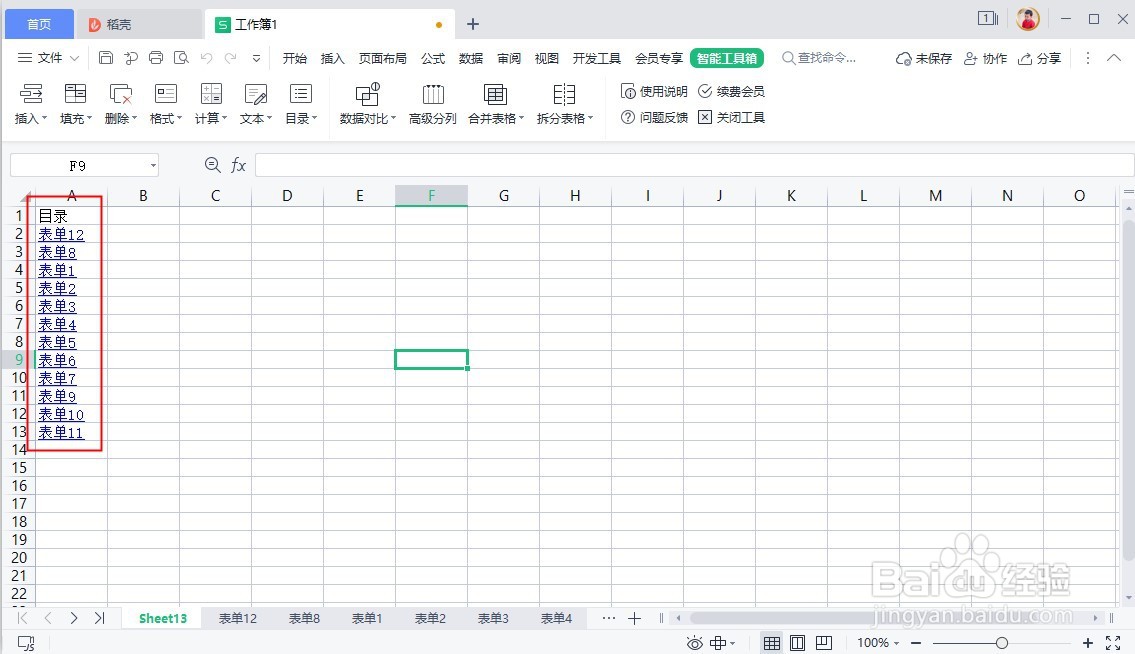
时间:2024-10-13 05:25:02
1、点击“智能工具箱”菜单,在工具栏中点击“目录”右侧的下拉按钮,点击“批量改名”如下图所示

2、这时候,会弹出一个“工作表改名”对话框,在名称设置的位置按照需求进行设置及修改,点击“确认”完成

3、在这里,我们选择“替换”查找内容“Sheet”替换为“表单”点击“确认”如下图所示
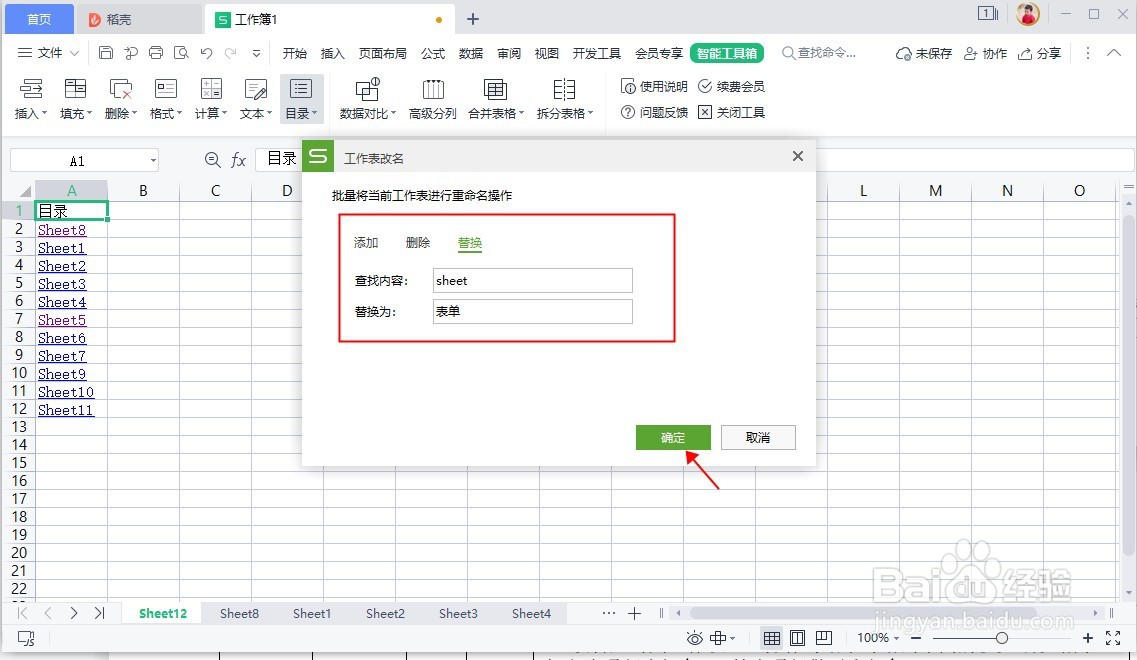
4、点击确认后,所有表单名称按照我们的设置已经批量修改了名称,如下图所示